
Com o Photoshop, você pode fazer várias edições em uma imagem para obter um resultado profissional. Por isso é considerado o melhor programa de edição.
Também deve ser notado que dentro de suas ferramentas estão as bem conhecidas camadas e ao lado dela está a guia do canal. Cumpre uma função importante na edição de certas imagens.
É importante destacar que existem muitos Efeitos no Photoshop (como o efeito 3D em textos) que funcionam com os canais. Por exemplo, uma pessoa dentro de uma fotografia pode ser selecionada através dos canais para protegê-la de sua distorção. Existem vários efeitos que podem ser executados por meio da guia de canais.
Importância e significado dos canais
Inicialmente é importante observar que as imagens que contêm RGB, CMYK e cores LAB são aqueles que possuem canais no Photoshop. Portanto, ao abrir uma imagem que possui, por exemplo, RGB, você poderá notá-la automaticamente ao ver seu nome na área de trabalho.
Deve-se observar que os canais estão localizados próximo à guia de camadas no menu inferior direito. Além disso, ao selecionar a guia de canais, você notará que há um divisão entre RGB, vermelho, verde e azulPor sua vez, ao selecionar cada canal, você notará que a imagem não muda em nada.
Isso ocorre porque o canal contém informações, mas precisa ser traduzido, o canal vermelho contém as informações de cor e luminosidade. Em conjunto, se você tiver uma imagem do LAB, será possível perceber que a distribuição dos canais é diferente, já que existe uma chamada brilho, outro é verde / vermelho e o terceiro é azul / amarelo.
Cada tipo de imagem contém sua própria distribuição dentro dos canais, portanto, você deve primeiro trabalhar na guia canais. Uma vez que a seleção a ser transformada em uma camada é considerada, o próximo passo pode ser executado.
Você tem que ir para a guia de camada e criar uma nova camada, pode ser, por exemplo, uma camada de matiz e saturação. É importante destacar que a camada pode ser criada dependendo da seleção que você tiver no canal.
Etapas para converter um canal em uma camada facilmente no Photoshop
Então, para converter o canal em uma camada, você deve selecionar a máscara ou camada na qual deseja carregar o canal que foi criado ou selecionado anteriormente. Em seguida, no menu superior, selecione «foto»E então a opção de«aplicar imagem«.
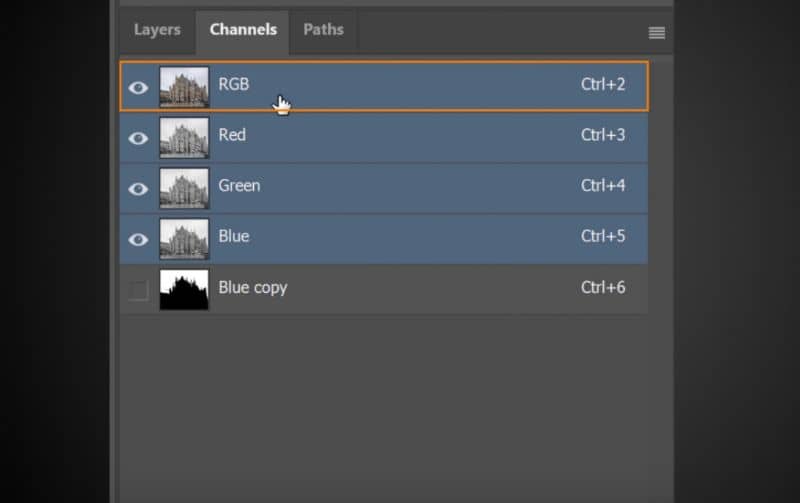
O comando faz o trabalho de dizer ao Photoshop para carregar em algum lugar uma camada, nova, máscara ou canal. É uma imagem que passa por uma série de operações que o usuário decide.
Pode-se dizer que dentro da nova máscara na camada a imagem selecionada é carregada, então quando a caixa de aplicação da imagem é aberta na opção da camada ela é definida como “Combinado” e no canal que você selecionar o que deseja converter, pode ser “vermelho” por exemplo.
Depois, na opção de mesclagem, você pode escolher o que deseja ou pode deixá-lo em “normal” e a opacidade é ajustada para 100%. Por fim, você pode clicar em “ok”. Ao realizar essas etapas, você pode ver automaticamente como o canal selecionado foi integrado ou convertido em uma camada.
O canal foi carregado na camada, da mesma forma, todas as alterações feitas na guia da camada, especificamente na camada do canal, afetarão apenas a máscara selecionada. Com este procedimento, você pode isolar informações que, de outra forma, seriam impossíveis.
Finalmente, pode-se dizer que trabalhar com canais para transformá-los em a estratificação é um procedimento simples. Mas muitos usuários do Photoshop não sabem os passos para fazer isso, dessa forma uma parte específica da imagem será modificada.
Por fim, é bom mencionar que o programa Photoshop integrou inúmeras ferramentas. Conseguir garantir um emprego profissional. Por este motivo, é um dos editores de imagem mais utilizados e preferidos dos usuários.
Você também pode estar interessado em Como desbloquear e desbloquear uma camada no Photoshop CC